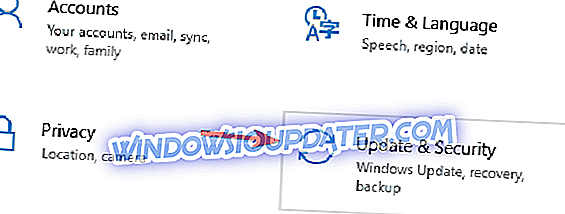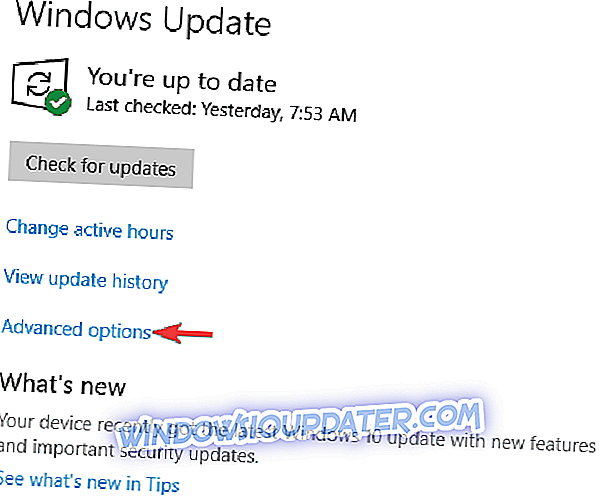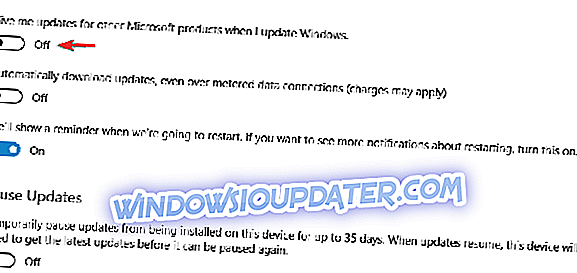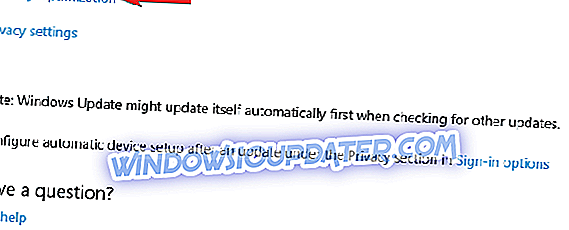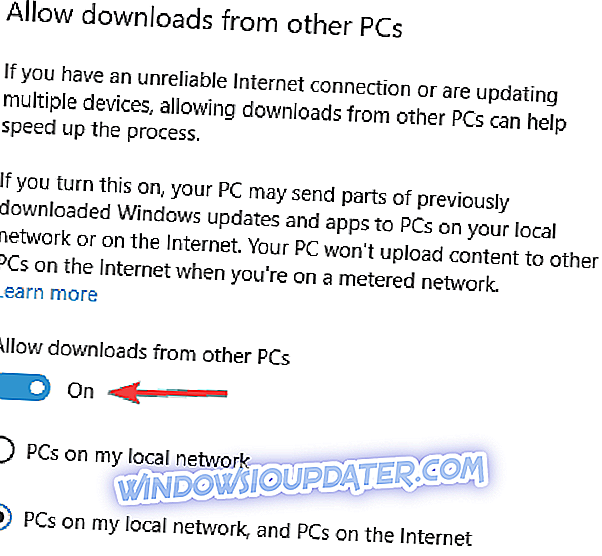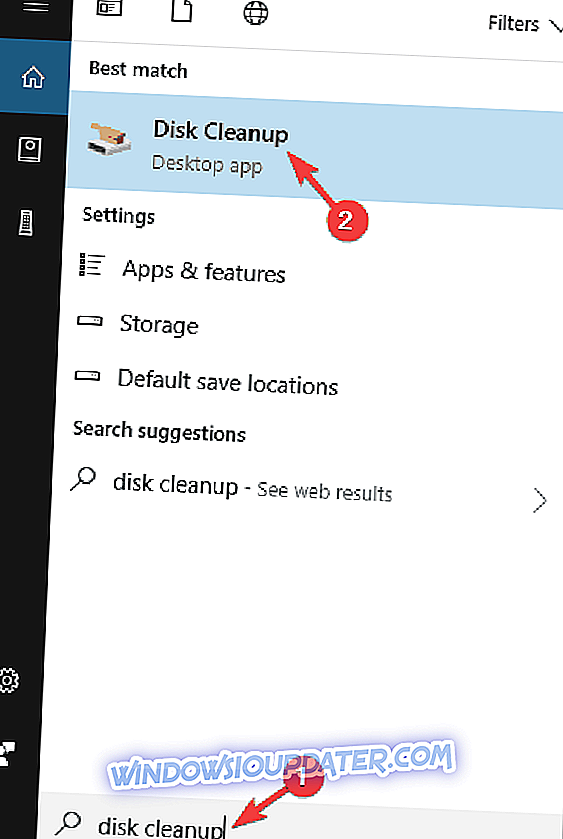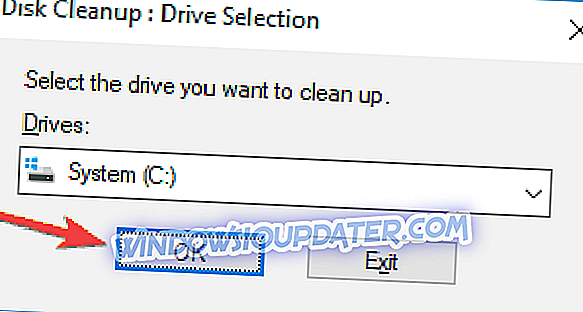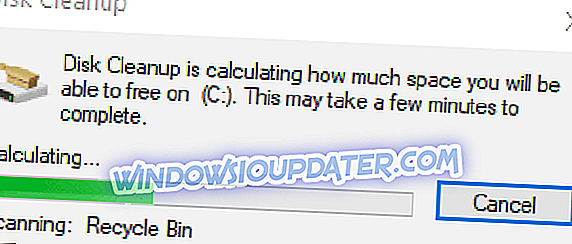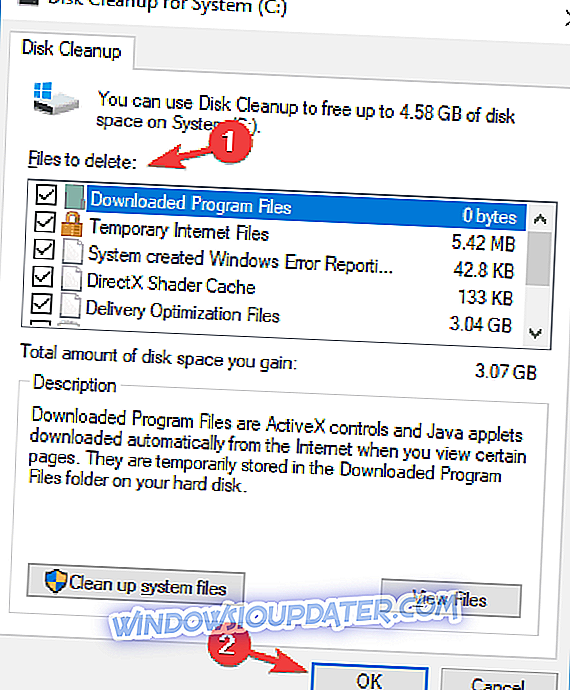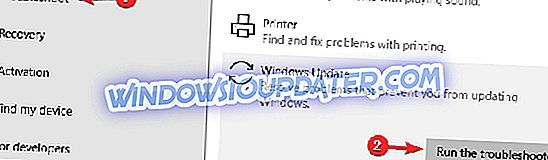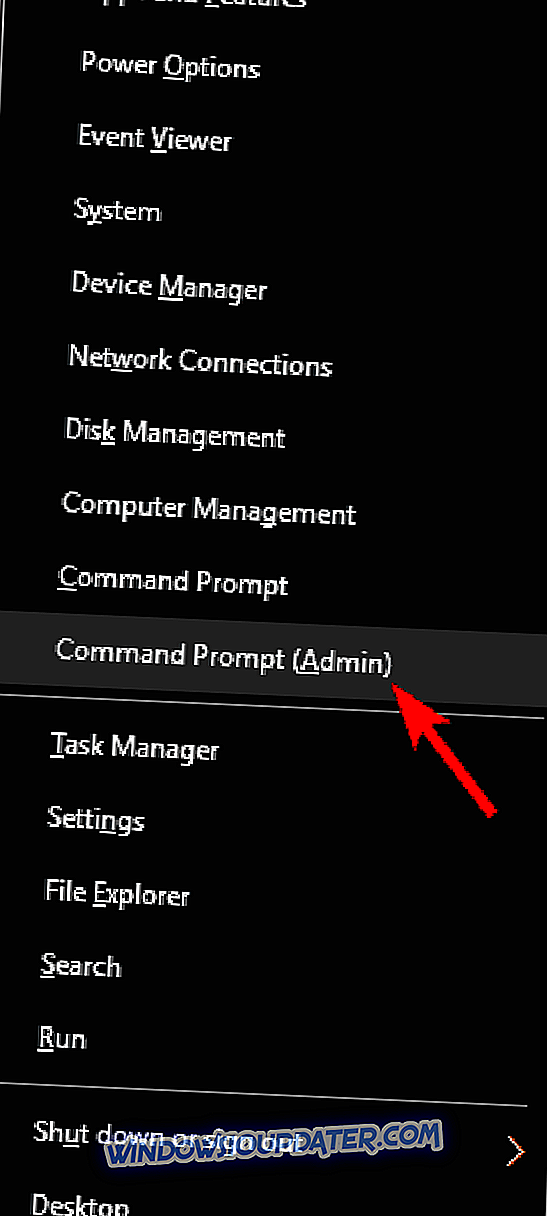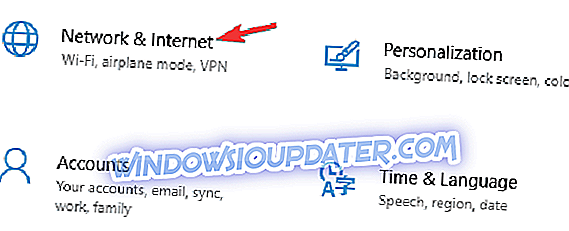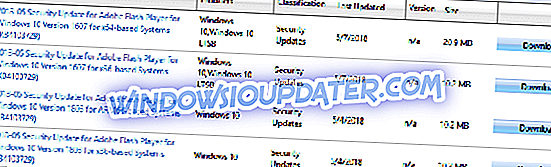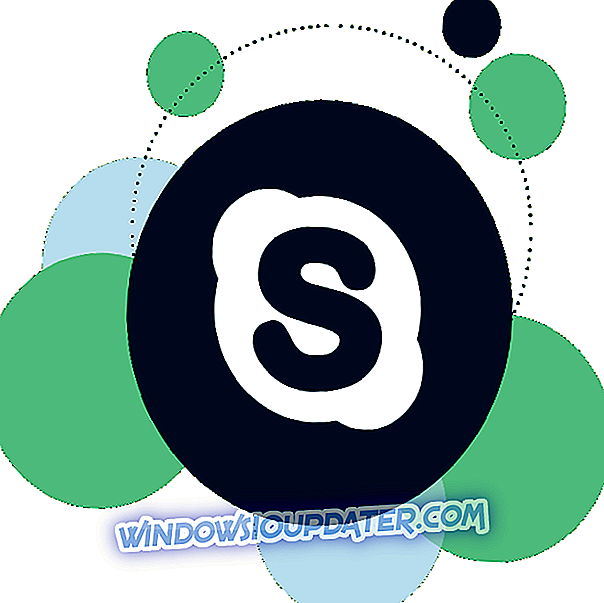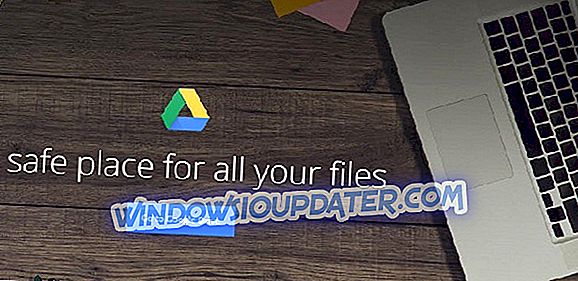Windows 10 menginstal pembaruan yang hilang secara otomatis, tetapi kadang-kadang Anda mungkin mengalami masalah pembaruan otomatis pada PC Anda. Masalah-masalah ini dapat membuat sistem Anda rentan, jadi hari ini kami akan menunjukkan kepada Anda bagaimana cara memperbaikinya.
Masalah pembaruan otomatis pada Windows 10, bagaimana cara memperbaikinya?
Pembaruan Windows adalah bagian penting dari Windows 10, tetapi kadang-kadang Anda mungkin mengalami masalah pembaruan otomatis. Berbicara tentang masalah ini, berikut adalah beberapa masalah umum yang dilaporkan pengguna:
- Pembaruan Windows tidak berfungsi Windows 10 - Ini adalah masalah umum yang dapat terjadi pada Windows 10, dan biasanya disebabkan oleh antivirus Anda, jadi pastikan untuk menonaktifkannya.
- Kesalahan pembaruan otomatis Windows 10 - Ada berbagai kesalahan pembaruan otomatis yang dapat terjadi pada Windows 10, dan jika Anda menjumpainya, jalankan pemecah masalah Pembaruan Windows.
- Pembaruan otomatis Windows 10 macet, selamanya - Pembaruan macet adalah masalah umum pada Windows 10, dan jika menunggu proses pembaruan selesai tidak membantu, Anda selalu dapat mencoba melepaskan koneksi penyimpanan eksternal.
- Layanan pembaruan otomatis tidak berjalan - Masalah ini dapat terjadi jika ada masalah dengan komponen Pembaruan Windows, namun, Anda dapat memperbaiki masalah hanya dengan memulai ulang komponen yang diperlukan.
Solusi 1 - Periksa antivirus Anda

Menurut pengguna, masalah paling umum dengan pembaruan otomatis adalah perangkat lunak antivirus Anda. Dalam beberapa kasus, antivirus dapat mengganggu sistem Anda dan menyebabkan berbagai masalah dengan Pembaruan Windows.
Untuk memperbaiki masalah, disarankan untuk menonaktifkan fitur antivirus tertentu dan memeriksa apakah itu membantu. Jika itu tidak berhasil, langkah Anda selanjutnya adalah menonaktifkan antivirus Anda sama sekali. Dalam skenario terburuk, Anda bahkan mungkin harus menghapus antivirus Anda.
Jika menghapus antivirus memecahkan masalah, Anda mungkin ingin mempertimbangkan untuk beralih ke perangkat lunak keamanan yang berbeda. Ada banyak alat antivirus hebat di pasaran, dan jika Anda menginginkan perlindungan maksimal yang tidak akan mengganggu sistem Anda, maka Anda harus mempertimbangkan untuk menggunakan Bitdefender .
Solusi 2 - Ubah pengaturan Pembaruan Windows
Jika Anda memiliki masalah pembaruan otomatis pada Windows 10, Anda mungkin dapat memperbaikinya dengan membuat beberapa perubahan pada pengaturan Pembaruan Windows. Untuk melakukannya, cukup ikuti langkah-langkah ini:
- Buka aplikasi Pengaturan . Anda dapat melakukannya dengan cepat dengan menekan pintasan Windows Key + I.
- Ketika Pengaturan aplikasi terbuka, buka bagian Perbarui & Keamanan .
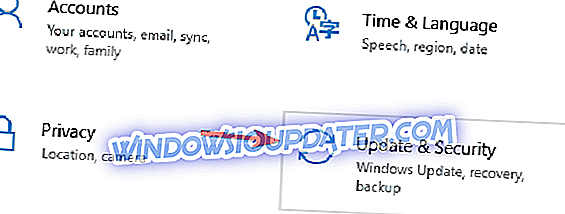
- Arahkan ke opsi Advanced .
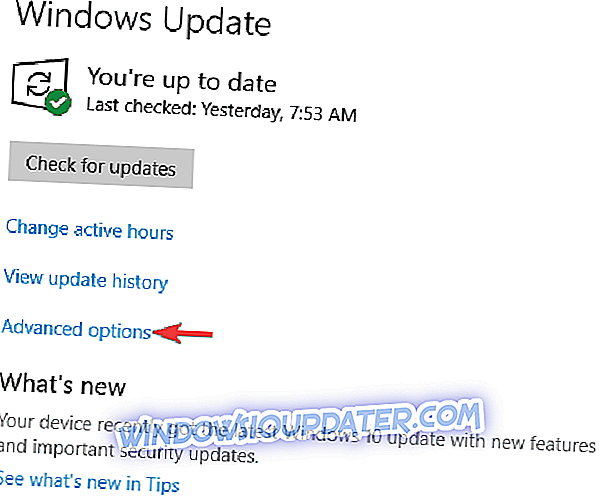
- Sekarang nonaktifkan Beri saya pembaruan untuk produk Microsoft lainnya ketika saya memperbarui opsi Windows .
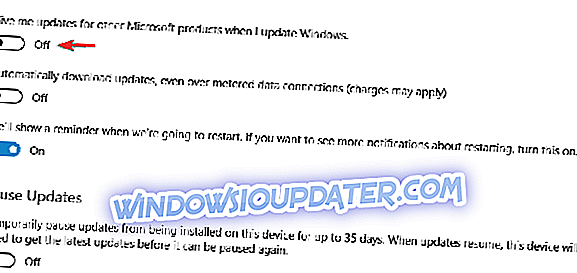
- Gulir ke bawah dan arahkan ke bagian Optimasi Pengiriman .
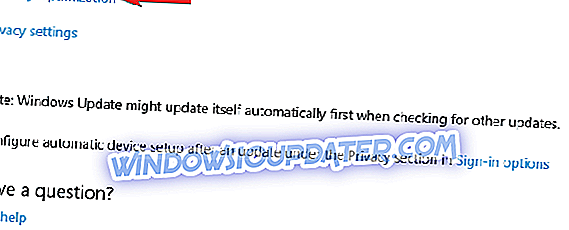
- Temukan Perbolehkan unduhan dari opsi PC lain dan nonaktifkan.
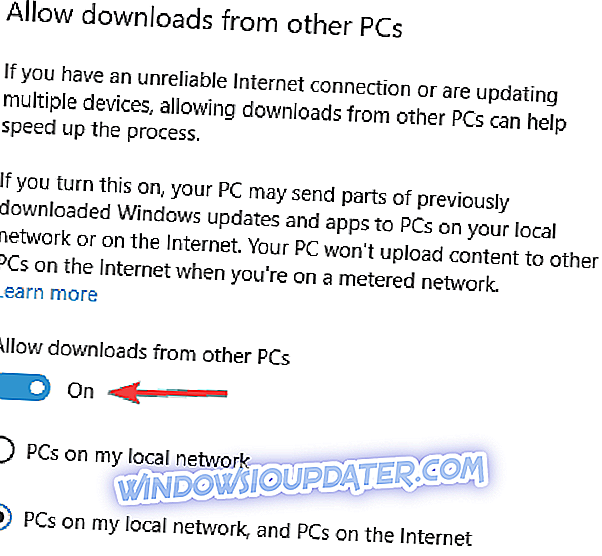
Setelah melakukan perubahan ini, periksa apakah masalah dengan pembaruan otomatis diselesaikan.
Solusi 3 - Kosongkan sebagian ruang
Masalah dengan pembaruan otomatis dapat terjadi karena kurangnya ruang pada PC Anda, dan untuk memperbaikinya, disarankan untuk mengosongkan sebagian ruang pada drive sistem Anda. Pembaruan memerlukan setidaknya 20GB gratis di drive sistem Anda, dan jika Anda tidak memiliki ruang, Anda harus membebaskannya dengan melakukan hal berikut:
- Tekan Windows Key + S dan masukkan disk cleanup . Pilih Disk Cleanup dari daftar hasil.
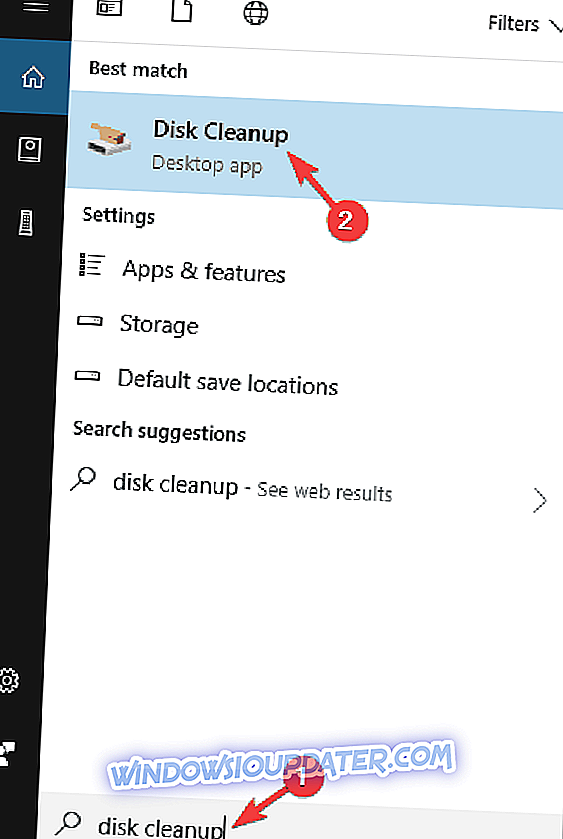
- Pilih drive sistem Anda dan klik OK .
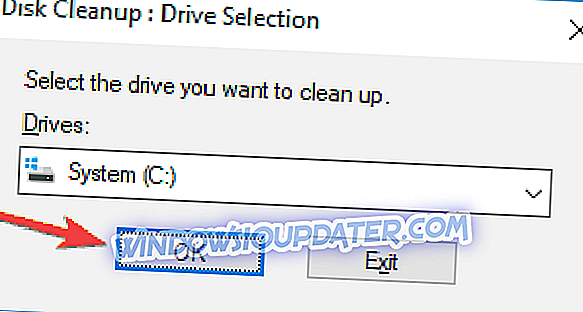
- Disk Cleanup sekarang akan memindai drive Anda. Ini bisa memakan waktu beberapa detik, jadi jangan menyela.
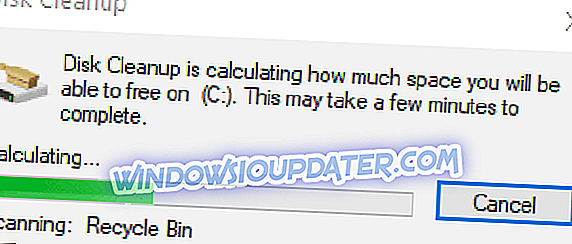
- Ketika jendela Disk Cleanup terbuka, Anda akan melihat daftar file. Pilih file yang ingin Anda hapus dan klik OK .
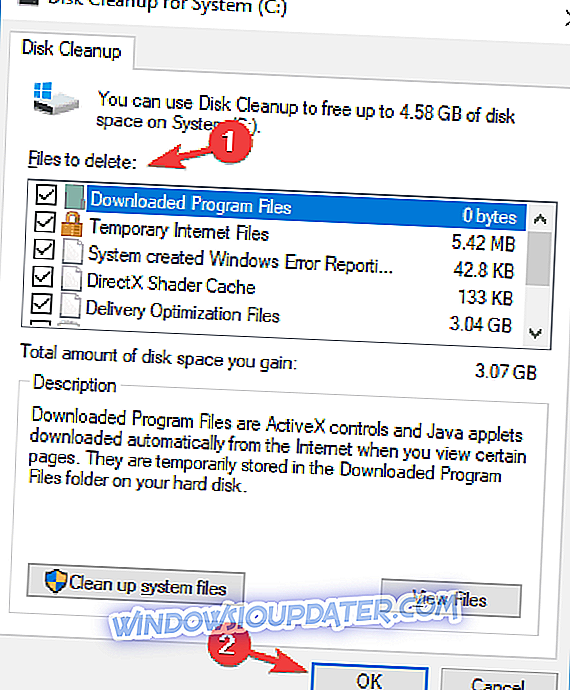
Aplikasi sekarang akan menghapus file yang dipilih dan Anda akan berhasil membebaskan beberapa ruang. Jika Anda bukan penggemar Disk Cleanup, Anda juga dapat menggunakan alat pihak ketiga seperti CCleaner untuk membebaskan lebih banyak ruang di PC Anda.
Setelah mengosongkan ruang, cobalah menginstal Pembaruan Windows lagi.
Solusi 4 - Putuskan sambungan perangkat penyimpanan USB
Banyak pengguna menggunakan hard drive portabel dan perangkat penyimpanan USB lainnya untuk menyimpan file mereka, tetapi kadang-kadang perangkat ini dapat mengganggu Pembaruan Windows dan menyebabkan masalah dengan pembaruan otomatis.
Untuk memperbaiki masalah ini, disarankan agar Anda melepaskan semua perangkat penyimpanan eksternal dari PC Anda dan memeriksa apakah itu menyelesaikan masalah.
Solusi 5 - Jalankan pemecah masalah Pembaruan Windows
Menurut pengguna, jika Anda memiliki masalah dengan pembaruan otomatis, cara terbaik untuk memperbaikinya adalah dengan menjalankan pemecah masalah Pembaruan Windows. Windows dilengkapi dengan banyak pemecah masalah bawaan yang dapat memperbaiki masalah umum, dan jika Anda memiliki masalah dengan Pembaruan Windows, Anda dapat memperbaiki masalah dengan melakukan hal berikut:
- Buka aplikasi Pengaturan dan buka bagian Perbarui & Keamanan .
- Pilih Pemecahan masalah dari panel kiri. Pilih Pembaruan Windows dari daftar dan klik Jalankan tombol pemecah masalah .
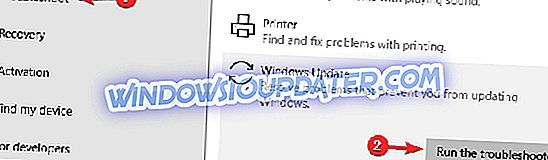
Pemecah masalah sekarang akan mulai dan mencoba untuk memperbaiki masalah secara otomatis. Setelah pemecah masalah selesai, periksa apakah masalah telah teratasi.
Solusi 6 - Atur ulang komponen Pembaruan Windows
Terkadang masalah dengan pembaruan otomatis dapat terjadi karena komponen Pembaruan Windows tertentu tidak berfungsi dengan benar. Namun, Anda dapat memperbaikinya dengan mengatur ulang mereka. Ada beberapa cara untuk melakukan itu, tetapi cara tercepat adalah dengan menggunakan baris perintah. Untuk melakukannya, cukup ikuti langkah-langkah ini:
- Tekan Windows Key + X untuk membuka menu Win + X. Pilih Command Prompt (Admin) atau Powershell (Admin) dari daftar.
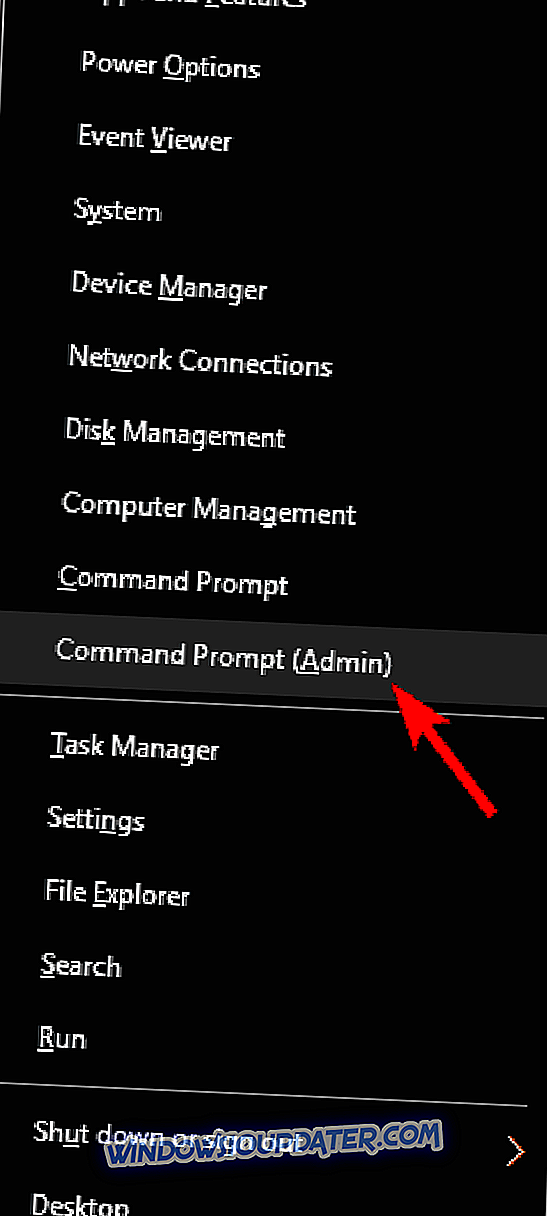
- Setelah Prompt Perintah dimulai, jalankan perintah berikut satu per satu:
- berhenti bersih wuauserv
- berhenti bersih cryptSvc
- bit stop bersih
- msiserver berhenti bersih
- Ren C: \ Windows \ SoftwareDistribution SoftwareDistribution.old
- Ren C: \ Windows \ System32 \ catroot2 Catroot2.old
- mulai bersih wuauserv
- net mulai cryptSvc
- bit mulai bersih
- msiserver mulai bersih
Setelah menjalankan semua perintah ini, komponen Pembaruan Windows akan mengatur ulang dan masalah harus diselesaikan.
Solusi 7 - Nonaktifkan proxy Anda
Banyak pengguna menggunakan proxy untuk melindungi privasi mereka secara online, tetapi kadang-kadang proxy Anda dapat mengganggu koneksi Internet Anda dan menyebabkan masalah pembaruan otomatis. Namun, Anda dapat dengan mudah memperbaiki masalah ini dengan menonaktifkan proxy Anda. Ini cukup mudah dilakukan, dan Anda dapat melakukannya dengan mengikuti langkah-langkah ini:
- Buka aplikasi Pengaturan . Sekarang pilih Jaringan & Internet .
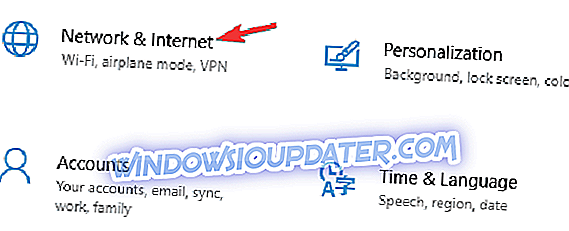
- Arahkan ke Proxy di panel kiri. Di panel kanan nonaktifkan semua opsi.
Setelah Anda melakukannya, proksi harus dinonaktifkan sepenuhnya pada PC Anda dan masalah dengan pembaruan otomatis akan teratasi. Jika Anda masih khawatir dengan privasi Anda, kami sarankan Anda mencoba menggunakan VPN. Ada banyak alat VPN hebat, dan salah satu yang terbaik adalah CyberGhost VPN ( diskon 77%), jadi pastikan untuk mencobanya.
Solusi 8 - Unduh pembaruan yang hilang secara manual
Jika Anda mengalami masalah pembaruan otomatis, Anda mungkin bisa mengelak hanya dengan mengunduh dan menginstal pembaruan yang hilang secara manual. Semua pembaruan Windows tersedia untuk diunduh dari Katalog Microsoft, dan Anda dapat mengunduhnya secara gratis.
Sebelum Anda dapat mengunduh pembaruan yang hilang, Anda perlu mengetahui kode pembaruannya. Kode pembaruan dimulai dengan KB dan diikuti oleh sejumlah angka, dan Anda biasanya dapat menemukannya di bagian Pembaruan Windows. Setelah Anda menemukan kode pembaruan, Anda dapat mengunduh pembaruan dengan melakukan hal berikut:
- Buka situs web Katalog Pembaruan Microsoft dan masukkan kode pembaruan di kotak pencarian.
- Anda sekarang akan melihat daftar pembaruan yang sesuai. Pilih pembaruan yang menggunakan arsitektur yang sama dengan PC Anda dan klik tombol Unduh .
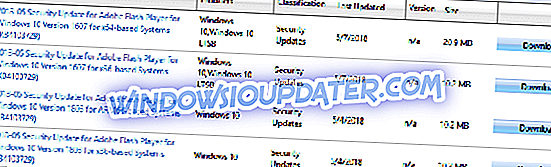
- Tunggu sementara pembaruan diunduh. Setelah unduhan selesai, jalankan file setup untuk menginstal pembaruan.
Ingatlah bahwa solusi ini mungkin tidak memperbaiki masalah inti dengan Pembaruan Windows, tetapi setidaknya itu akan memungkinkan Anda untuk menginstal pembaruan yang hilang.
Solusi 9 - Melakukan pembaruan di tempat
Jika solusi lain tidak memperbaiki masalah pembaruan otomatis pada PC Anda, Anda mungkin harus melakukan upgrade di tempat. Proses ini akan menginstal versi Windows terbaru sambil menjaga semua file dan aplikasi Anda tetap utuh. Untuk melakukan peningkatan di tempat, lakukan hal berikut:
- Unduh dan jalankan Alat Pembuatan Media .
- Pilih opsi Tingkatkan PC ini sekarang di Alat Pembuatan Media Windows .
- Tunggu sementara pengaturan menyiapkan file yang diperlukan.
- Pilih Unduh dan instal pembaruan (disarankan) dan klik Berikutnya .
- Pengaturan sekarang akan mengunduh pembaruan. Ini bisa memakan waktu cukup lama jadi bersabarlah.
- Setelah pembaruan diunduh, ikuti instruksi di layar. Setelah Anda mencapai layar Siap untuk menginstal klik Ubah apa yang harus disimpan .
- Pilih Simpan file dan aplikasi pribadi dan klik Berikutnya .
- Ikuti instruksi di layar untuk menyelesaikan pengaturan.
Setelah melakukan pembaruan di tempat, Anda akan memiliki versi terbaru Windows 10 dan masalah dengan pembaruan otomatis harus diperbaiki.
Tetapi jika Anda masih mengalami masalah pada PC Anda atau Anda hanya ingin menghindarinya di masa mendatang, kami juga menyarankan Anda untuk mengunduh alat ini (100% aman dan diuji oleh kami) untuk memperbaiki berbagai masalah PC, seperti hilang atau rusak file, malware dan kegagalan perangkat keras.